Việc sử dụng ghi chú trong Excel là một cách hiệu quả để thêm thông tin bổ sung hoặc nhắc nhở quan trọng vào các ô cụ thể mà không làm lộn xộn dữ liệu chính. Tuy nhiên, một trong những thách thức thường gặp là cách ghi chú phản ứng khi bạn thay đổi bố cục bảng tính, chẳng hạn như thay đổi kích thước ô, thêm hoặc xóa cột/hàng. Theo mặc định, ghi chú Excel có thể không di chuyển hoặc thay đổi kích thước theo các ô liên kết, dẫn đến việc che khuất dữ liệu quan trọng hoặc làm cho bảng tính trở nên thiếu chuyên nghiệp. Bài viết này của tinnhanhcongnghe.com sẽ hướng dẫn bạn cách tối ưu hóa hành vi của ghi chú, giúp bạn kiểm soát hoàn toàn cách chúng hiển thị và tương tác với các thay đổi trong Excel, đảm bảo bảng tính của bạn luôn gọn gàng và dễ đọc.
Cài Đặt Mặc Định: Ghi Chú Không Di Chuyển Hoặc Thay Đổi Kích Thước Theo Ô
Khi bạn thêm ghi chú trong Excel, hành vi mặc định của chúng thường là giữ nguyên vị trí và kích thước ban đầu, bất kể các thay đổi về bố cục bảng tính. Điều này có thể gây ra nhiều bất tiện, đặc biệt khi bạn làm việc với các bảng tính lớn và cần sự linh hoạt.
Để thêm một ghi chú, bạn chỉ cần nhấp chuột phải vào ô mong muốn (ví dụ: B12) và chọn “New Note” (Ghi chú mới). Hoặc, bạn có thể chọn ô đó và nhấn phím Shift+F2.
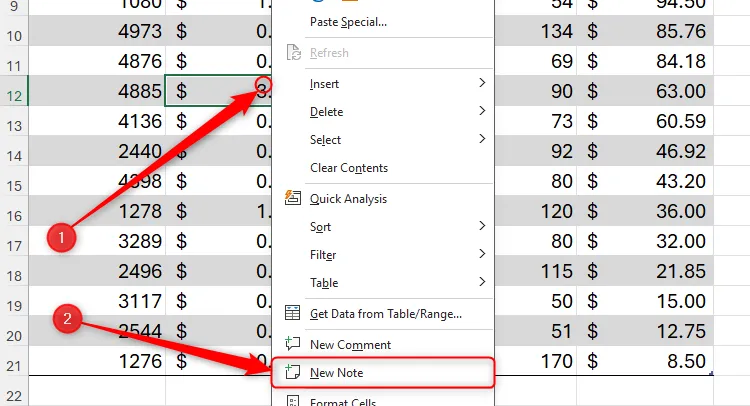 Menu chuột phải trên một ô trong Excel, với tùy chọn "New Note" (Ghi chú mới) được chọn để tạo ghi chú
Menu chuột phải trên một ô trong Excel, với tùy chọn "New Note" (Ghi chú mới) được chọn để tạo ghi chú
Sau khi bạn đã nhập nội dung ghi chú Excel và thoát khỏi chế độ chỉnh sửa, nếu bạn chèn một cột mới sang bên phải, theo mặc định, ghi chú sẽ giữ nguyên vị trí của nó—ngay bên cạnh ô mà nó được liên kết. Điều này có nghĩa là ghi chú không tự động dịch chuyển để thích ứng với cấu trúc mới của bảng tính.
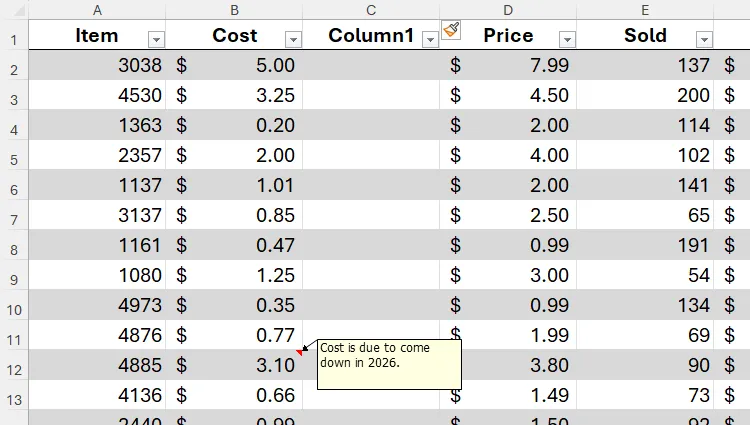 Ghi chú trong Excel vẫn giữ nguyên vị trí mặc định sau khi thêm cột mới vào bên phải, cho thấy việc ghi chú không tự động di chuyển
Ghi chú trong Excel vẫn giữ nguyên vị trí mặc định sau khi thêm cột mới vào bên phải, cho thấy việc ghi chú không tự động di chuyển
Để luôn hiển thị tất cả ghi chú trong Excel, bạn có thể vào tab “Review” (Xem lại) trên ribbon, nhấp vào “Notes” (Ghi chú) và chọn “Show All Notes” (Hiển thị tất cả ghi chú).
Tuy nhiên, nếu bạn tăng chiều cao của tất cả các hàng trong bảng, ghi chú sẽ không tự động điều chỉnh theo thay đổi định dạng này. Kết quả là ghi chú sẽ nằm xa hơn ô liên kết, làm cho bảng tính trông lộn xộn và kém chuyên nghiệp.
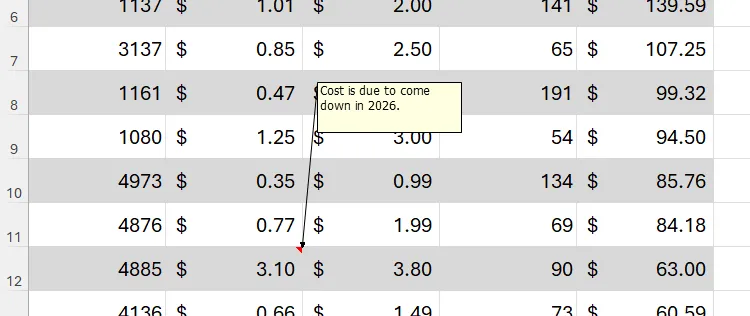 Ghi chú trong Excel giữ nguyên vị trí cố định, không điều chỉnh theo sự thay đổi chiều cao của các hàng, làm cho bảng tính trông lộn xộn
Ghi chú trong Excel giữ nguyên vị trí cố định, không điều chỉnh theo sự thay đổi chiều cao của các hàng, làm cho bảng tính trông lộn xộn
Bạn hoàn toàn có thể chọn ghi chú Excel và định vị lại thủ công, nhưng điều này sẽ tốn rất nhiều thời gian nếu bảng tính của bạn chứa nhiều ghi chú. Mặc dù ghi chú không tự động thích ứng với kích thước hoặc vị trí ô theo mặc định, chúng vẫn di chuyển cùng với các ô liên quan khi bạn sắp xếp dữ liệu.
Trong một tình huống khác, giả sử bạn đã di chuyển ghi chú Excel sang phía bên phải của bảng để tránh che khuất dữ liệu.
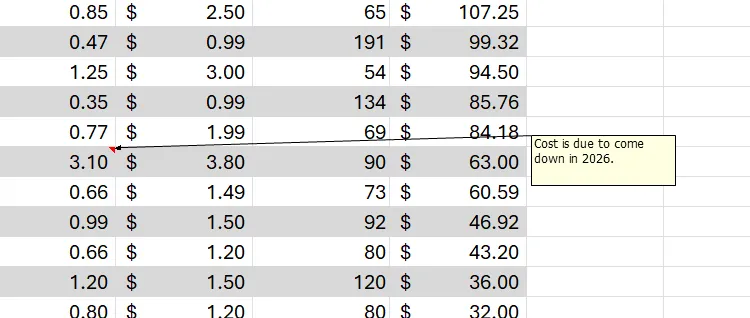 Ghi chú trong Excel được đặt ở bên phải của bảng dữ liệu để tránh che khuất, minh họa vị trí ban đầu của ghi chú
Ghi chú trong Excel được đặt ở bên phải của bảng dữ liệu để tránh che khuất, minh họa vị trí ban đầu của ghi chú
Tuy nhiên, khi bạn thêm một cột khác, ghi chú vẫn cố định ở vị trí cũ, khiến nó che khuất dữ liệu ở cột ngoài cùng bên phải. Để khắc phục những vấn đề này, bạn cần thay đổi thuộc tính ghi chú Excel.
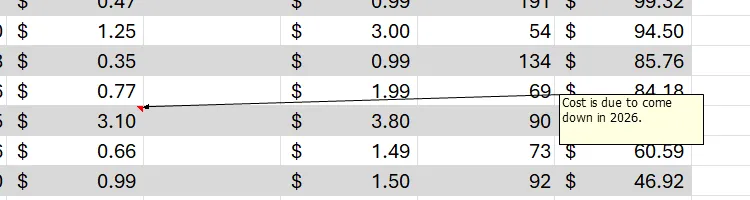 Ghi chú trong Excel che khuất dữ liệu sau khi thêm một cột mới, do ghi chú không tự động di chuyển theo thay đổi bố cục
Ghi chú trong Excel che khuất dữ liệu sau khi thêm một cột mới, do ghi chú không tự động di chuyển theo thay đổi bố cục
Tùy Chọn 1: Di Chuyển Ghi Chú Nhưng Không Thay Đổi Kích Thước Theo Ô
Thay vì phải di chuyển ghi chú Excel thủ công mỗi khi bạn thêm hoặc xóa cột, hàng, bạn có thể điều chỉnh thuộc tính của chúng. Tùy chọn “Move But Don’t Size With Cells” (Di chuyển nhưng không thay đổi kích thước theo ô) là một giải pháp hữu ích để ghi chú tự động dịch chuyển theo ô liên kết mà vẫn giữ nguyên kích thước ban đầu.
Để thay đổi cài đặt của ghi chú, bạn cần kích hoạt ghi chú đó. Bạn có thể làm điều này bằng cách nhấp vào “Notes” (Ghi chú) > “Show All Notes” (Hiển thị tất cả ghi chú) trong tab “Review” (Xem lại) trên ribbon, hoặc bằng cách nhấp chuột phải vào ô liên quan và chọn “Edit Note” (Chỉnh sửa ghi chú). Nếu bạn muốn dùng phím tắt, hãy chọn ô và nhấn Shift+F2.
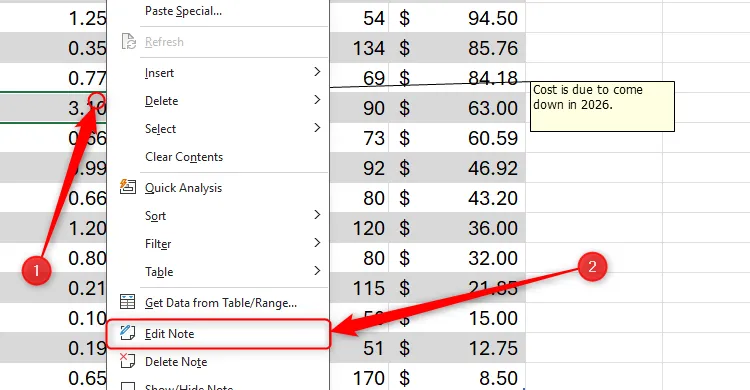 Menu chuột phải trên một ô trong Excel, với tùy chọn "Edit Note" (Chỉnh sửa ghi chú) được chọn để truy cập cài đặt ghi chú
Menu chuột phải trên một ô trong Excel, với tùy chọn "Edit Note" (Chỉnh sửa ghi chú) được chọn để truy cập cài đặt ghi chú
Tiếp theo, nhấp chuột phải vào cạnh của ghi chú và chọn “Format Comment” (Định dạng Bình luận). Lưu ý quan trọng là nếu bạn nhấp vào giữa ghi chú, bạn sẽ không thể truy cập được các cài đặt liên quan trong hộp thoại “Format Comment” xuất hiện.
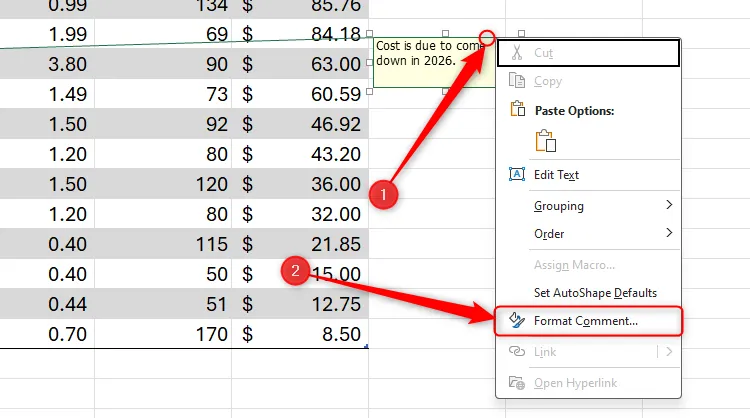 Menu chuột phải hiện ra khi nhấp vào cạnh của ghi chú trong Microsoft Excel, với tùy chọn "Format Comment" (Định dạng Bình luận) được chọn
Menu chuột phải hiện ra khi nhấp vào cạnh của ghi chú trong Microsoft Excel, với tùy chọn "Format Comment" (Định dạng Bình luận) được chọn
Sau đó, trong tab “Properties” (Thuộc tính) của hộp thoại “Format Comment”, hãy chọn “Move But Don’t Size With Cells” (Di chuyển nhưng không thay đổi kích thước theo ô) và nhấp “OK”.
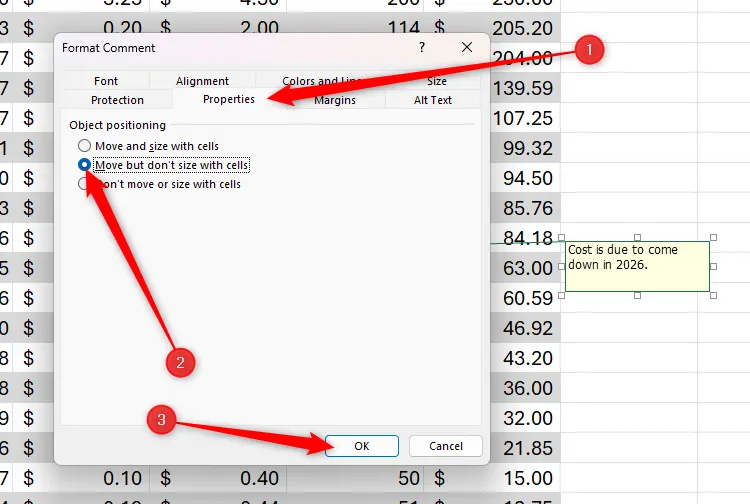 Hộp thoại "Format Comment" (Định dạng Bình luận) cho ghi chú trong Excel, với tab "Properties" (Thuộc tính) mở và tùy chọn "Move But Don't Size With Cells" (Di chuyển nhưng không thay đổi kích thước theo ô) được chọn
Hộp thoại "Format Comment" (Định dạng Bình luận) cho ghi chú trong Excel, với tab "Properties" (Thuộc tính) mở và tùy chọn "Move But Don't Size With Cells" (Di chuyển nhưng không thay đổi kích thước theo ô) được chọn
Với cài đặt này, khi bạn chèn một cột mới, ghi chú sẽ tự động dịch chuyển sang phải, đảm bảo bạn vẫn có thể nhìn thấy tất cả dữ liệu trong bảng của mình mà không bị che khuất. Đây là một cách hiệu quả để di chuyển ghi chú Excel một cách tự động.
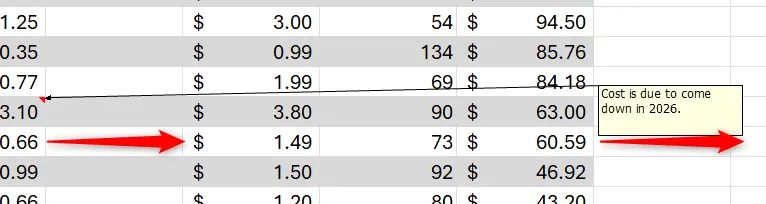 Ghi chú trong Excel đã dịch chuyển sang phải sau khi thêm một cột mới vào bảng, minh họa hiệu ứng của tùy chọn "Move But Don't Size With Cells"
Ghi chú trong Excel đã dịch chuyển sang phải sau khi thêm một cột mới vào bảng, minh họa hiệu ứng của tùy chọn "Move But Don't Size With Cells"
Tương tự, nếu bạn thay đổi chiều cao của các hàng, ghi chú sẽ di chuyển tương ứng để duy trì vị trí gần ô liên kết của nó. Nếu bạn thêm một hàng mới phía trên, ghi chú cũng sẽ dịch chuyển xuống.
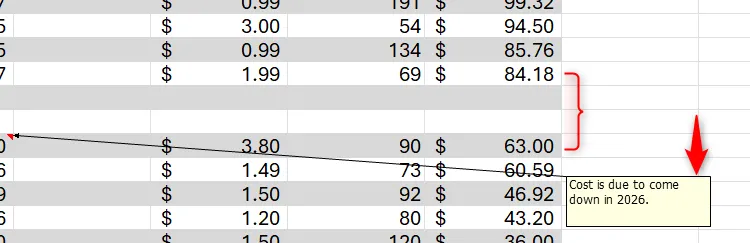 Ghi chú trong Excel đã di chuyển xuống dưới sau khi hai hàng mới được thêm vào phía trên ô liên kết, cho thấy cách ghi chú điều chỉnh vị trí
Ghi chú trong Excel đã di chuyển xuống dưới sau khi hai hàng mới được thêm vào phía trên ô liên kết, cho thấy cách ghi chú điều chỉnh vị trí
Mặc dù ghi chú di chuyển lên xuống khi bạn thêm hoặc xóa hàng hoặc thay đổi chiều cao hàng, nhưng sự di chuyển này không phải lúc nào cũng tỷ lệ thuận với thay đổi bạn thực hiện do các hành vi điều chỉnh tự động được tích hợp trong chương trình. Do đó, càng thêm hoặc xóa nhiều hàng, hoặc thay đổi chiều cao hàng càng lớn, thì ghi chú có thể di chuyển càng xa vị trí tương đối ban đầu của nó.
Một lợi ích khác của việc chọn “Move But Don’t Size With Cells” là bạn có thể yên tâm rằng kích thước của ghi chú sẽ không thay đổi, ngay cả khi ô liên kết của nó lớn lên hoặc nhỏ lại. Điều này giúp các ghi chú Excel không chiếm quá nhiều không gian bảng tính khi bạn tăng kích thước ô hoặc bị co lại quá mức khi bạn giảm kích thước ô.
Tùy Chọn 2: Di Chuyển Và Thay Đổi Kích Thước Ghi Chú Theo Ô
Ngoài việc chỉ di chuyển, bạn còn có thể cài đặt để ghi chú trong Excel vừa di chuyển vừa thay đổi kích thước theo các ô liên kết. Tùy chọn này đặc biệt hữu ích khi bạn muốn ghi chú duy trì tỷ lệ tương ứng với kích thước của ô mà nó gắn vào, tạo nên một bố cục bảng tính nhất quán hơn.
Để cài đặt này, bạn hãy nhấp chuột phải vào ô chứa ghi chú muốn thay đổi và chọn “Edit Note” (Chỉnh sửa ghi chú). Hoặc, chọn ô liên quan và nhấn Shift+F2.
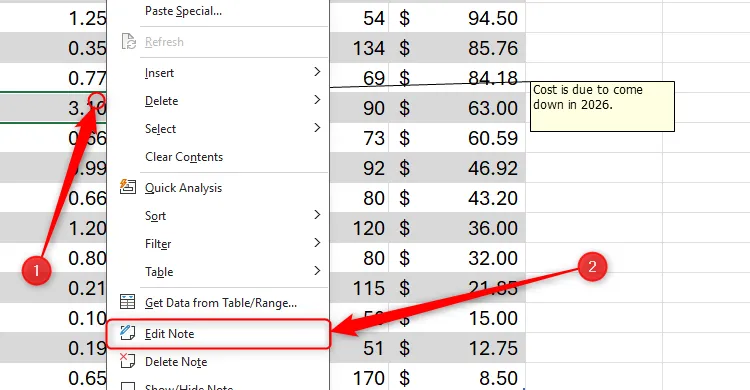 Menu chuột phải trên một ô trong Excel, với tùy chọn "Edit Note" (Chỉnh sửa ghi chú) được chọn để truy cập cài đặt ghi chú
Menu chuột phải trên một ô trong Excel, với tùy chọn "Edit Note" (Chỉnh sửa ghi chú) được chọn để truy cập cài đặt ghi chú
Sau đó, nhấp chuột phải vào cạnh của ghi chú và chọn “Format Comment” (Định dạng Bình luận).
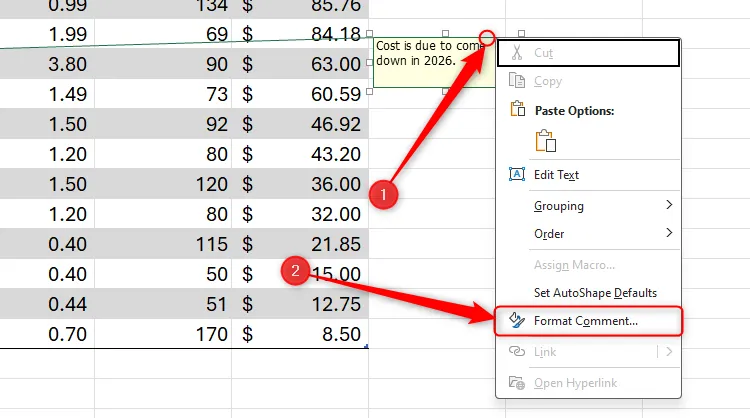 Menu chuột phải hiện ra khi nhấp vào cạnh của ghi chú trong Microsoft Excel, với tùy chọn "Format Comment" (Định dạng Bình luận) được chọn
Menu chuột phải hiện ra khi nhấp vào cạnh của ghi chú trong Microsoft Excel, với tùy chọn "Format Comment" (Định dạng Bình luận) được chọn
Tiếp theo, mở tab “Properties” (Thuộc tính), chọn “Move And Size With Cells” (Di chuyển và thay đổi kích thước theo ô), rồi nhấp “OK”. Đây là lựa chọn nâng cao để thay đổi kích thước ghi chú Excel tự động.
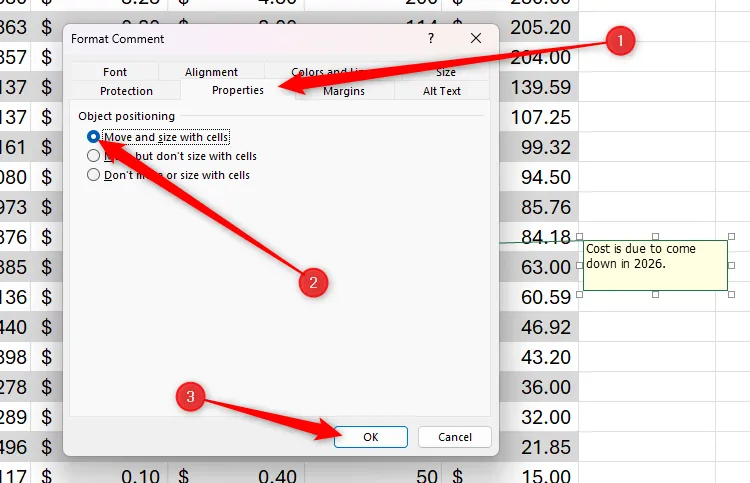 Hộp thoại "Format Comment" (Định dạng Bình luận) được mở, tab "Properties" (Thuộc tính) hiển thị và tùy chọn "Move And Size With Cells" (Di chuyển và thay đổi kích thước theo ô) được chọn
Hộp thoại "Format Comment" (Định dạng Bình luận) được mở, tab "Properties" (Thuộc tính) hiển thị và tùy chọn "Move And Size With Cells" (Di chuyển và thay đổi kích thước theo ô) được chọn
Với tùy chọn này, ghi chú không chỉ dịch chuyển vị trí khi bạn thêm hoặc xóa cột, hàng mà còn tự động thay đổi kích thước nếu bạn điều chỉnh kích thước của ô liên kết.
Ví dụ, khi tôi tăng chiều cao của các hàng, ghi chú cũng tự động lớn theo, duy trì tỷ lệ hợp lý trong bảng tính của tôi.
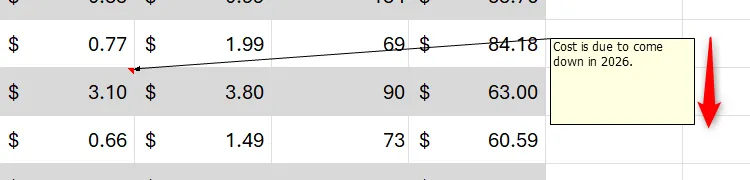 Ghi chú trong Excel đã tăng kích thước theo chiều cao của hàng, minh họa chức năng di chuyển và thay đổi kích thước đồng bộ
Ghi chú trong Excel đã tăng kích thước theo chiều cao của hàng, minh họa chức năng di chuyển và thay đổi kích thước đồng bộ
Tuy nhiên, bạn cũng cần lưu ý rằng nếu một ghi chú chứa nhiều văn bản và bạn giảm chiều cao của hàng, một phần văn bản đó có thể bị ẩn đi do ghi chú bị thu nhỏ theo. Đây là một điểm cần cân nhắc khi sử dụng tính năng thay đổi kích thước ghi chú Excel tự động.
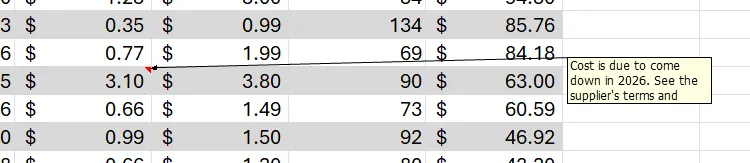 Một phần văn bản trong ghi chú Excel bị ẩn do ghi chú đã bị thu nhỏ cùng với việc giảm chiều cao hàng
Một phần văn bản trong ghi chú Excel bị ẩn do ghi chú đã bị thu nhỏ cùng với việc giảm chiều cao hàng
Kết Luận
Việc nắm vững cách tùy chỉnh ghi chú Excel để chúng tự động di chuyển hoặc thay đổi kích thước theo các ô liên kết là một kỹ năng quan trọng giúp bạn duy trì sự gọn gàng và chuyên nghiệp cho bảng tính của mình. Thay vì phải tốn thời gian di chuyển ghi chú Excel thủ công hay lo lắng về việc dữ liệu bị che khuất, bạn có thể thiết lập các thuộc tính phù hợp để ghi chú tương tác một cách thông minh với các thay đổi bố cục.
Dù bạn chọn “Move But Don’t Size With Cells” để giữ nguyên kích thước ghi chú nhưng vẫn di chuyển, hay “Move And Size With Cells” để ghi chú vừa di chuyển vừa thay đổi kích thước theo ô, việc hiểu rõ các tùy chọn này sẽ nâng cao trải nghiệm làm việc của bạn với Microsoft Excel. Hãy áp dụng ngay những hướng dẫn này để tối ưu hóa việc sử dụng ghi chú và tạo ra những bảng tính hiệu quả hơn!